
Table des matières:
- Auteur John Day [email protected].
- Public 2024-01-30 09:07.
- Dernière modifié 2025-01-23 14:46.
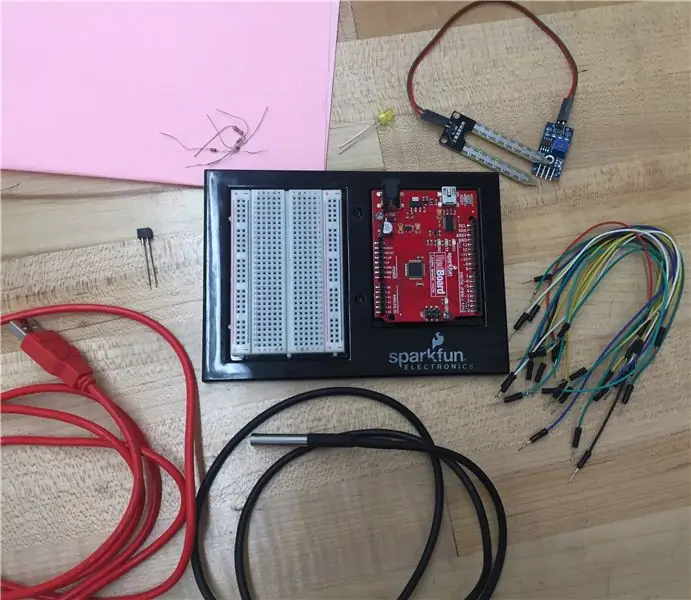
Objectif:
L'objectif de ce système programmé est d'examiner un Arduino à petite échelle et d'appliquer le codage à plus grande échelle pour potentiellement améliorer certaines caractéristiques de sécurité des systèmes Amtrak Railroad. Pour ce faire, nous avons ajouté un capteur d'humidité du sol, un capteur de température, un détecteur optique/photorésistance et une lumière LED. Le capteur d'humidité du sol et le capteur de température sont bénéfiques car ils permettront de contrôler la vitesse par mauvais temps. Le détecteur optique sera utilisé pour détecter la vitesse du train, et la lumière LED est utilisée pour ressembler à la lumière clignotante actuelle qui apparaît si un train est à proximité.
Composants requis:
· Capteur de température numérique DS18B20
· Détecteur optique/ Photo-transistor
· Capteur d'humidité du sol
· 4.7 KOhmRésistance
· Résistance 330 Ohm x2
· Résistance de 10 KOhms
· Câbles/Cavaliers x17
· Cordon de connexion USB
Quatre procédures distinctes suivront pour afficher le câblage et le codage corrects pour chaque amélioration de cette façon, vous pouvez en ajouter autant que vous le souhaitez lors de la création de la vôtre.
Étape 1: Démarrez votre ordinateur et ouvrez MATLAB pour vous préparer au codage
Étape 2: Ajout du capteur d'humidité du sol

Commencez par connecter la broche VCC à l'alimentation 5V. Ensuite, connectez la broche de terre à la terre. Après cela, vous connecterez la broche AO à la broche analogique 1 de l'Arduino. Une fois que vous avez connecté l'Arduino à MATLAB, lancez une lecture analogique pour la broche analogique 1, puis exécutez le programme. Si vous rencontrez des problèmes, vous pouvez simplement copier le code ci-dessous.
Étape 3: Ajout du capteur de température

Connectez les fils gris et rouge à la terre commune. Ensuite, vous connecterez le fil jaune à la broche PWM numéro 10 et à une résistance de 4,7 Kohm. Cela se connectera ensuite à votre alimentation 5V. Pour coder cette fonction, ouvrez matlab> modules complémentaires> obtenir des packages de support matériel. Une fois dans les packages de support, recherchez le protocole Dallas 1-wire et téléchargez-le. Référez-vous à cet article afin de configurer votre code.
Étape 4: Ajout du détecteur optique
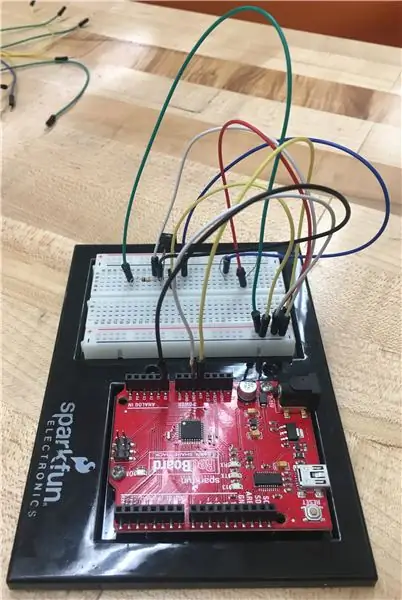
Connectez les deux anodes à la terre commune. Ensuite, connectez la cathode sur la position avant du capteur à la broche analogique 0 de l'Arduino et à une résistance de 330 ohms qui se connecte ensuite à l'alimentation 5V. Connectez ensuite la cathode arrière à une résistance de 10 Kohm puis à l'alimentation 5V. Pour coder cela, lancez une autre lecture analogique pour la broche 0 et exécutez le programme. Le code complet est fourni dans ce fichier.
Étape 5: Ajout d'une lumière LED

Connectez l'anode de la LED à une résistance de 330 ohms. Vous le connecterez ensuite à la terre. Connectez ensuite la cathode de la LED à la broche PWM 13 de l'Arduino.
Étape 6: Le produit FINAL

Voici l'aspect général de ce à quoi devraient ressembler votre Arduino et votre code avec toutes les améliorations incluses !
En plus de votre projet, vous pouvez également imprimer en 3D une vache pour montrer comment une lumière clignotante réelle arrête la circulation venant en sens inverse afin que le train puisse passer, puis une fois que le train est parti, la vache peut poursuivre sa route. Voici le lien pour imprimer en 3D cette vache en particulier.
3D_printed_vache.stl
Conseillé:
Faire une Pi Zero Dashcam (pt. 3) : Gestion des fichiers et améliorations : 3 étapes

Faire une Pi Zero Dashcam (pt. 3) : Gestion des fichiers et améliorations : Nous continuons avec le projet Pi Zero dashcam et dans cet article, nous nous occupons de la gestion des fichiers tout en ajoutant quelques améliorations au processus. Ce projet est presque terminé et nous effectuerons des tests sur route dans le post/vidéo de la semaine prochaine
Programmation événementielle dans FTC : 4 étapes
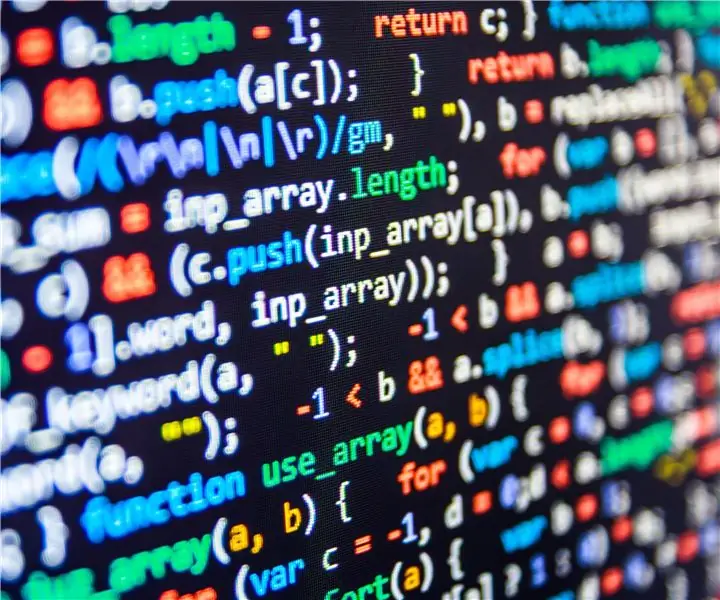
Programmation événementielle dans FTC : Cette année, notre équipe a beaucoup travaillé avec le développement de logiciels événementiels pour notre robot. Ces programmes ont permis à l'équipe de développer avec précision des programmes autonomes et même des événements télé-op reproductibles. Pendant que le logiciel fonctionne, il appelle
Programme d'ajout simple dans le langage de programmation Shakespeare : 18 étapes

Programme d'addition simple dans le langage de programmation Shakespeare : Le langage de programmation Shakespeare (SPL) est un exemple de langage de programmation ésotérique, peut-être intéressant à apprendre et amusant à utiliser, mais pas particulièrement utile dans les applications réelles. SPL est un langage où le code source r
Programmation de microcontrôleurs avec un programmeur USBasp dans Atmel Studio : 7 étapes

Programmation de microcontrôleurs avec un programmeur USBasp dans Atmel Studio : HiJ'ai lu et appris à travers de nombreux tutoriels enseignant comment utiliser le programmeur USBasp avec l'IDE Arduino, mais j'avais besoin d'utiliser Atmel Studio pour une mission universitaire et je n'ai trouvé aucun tutoriel. Après avoir recherché et lu de nombreux r
Premiers pas avec Esp 8266 Esp-01 avec Arduino IDE - Installation de cartes Esp dans Arduino Ide et programmation Esp: 4 étapes

Premiers pas avec Esp 8266 Esp-01 avec Arduino IDE | Installation de cartes Esp dans Arduino Ide et programmation Esp: Dans ces instructables, nous allons apprendre comment installer des cartes esp8266 dans Arduino IDE et comment programmer esp-01 et y télécharger du code. Puisque les cartes esp sont si populaires, j'ai donc pensé à redresser un instructablesfor cela et la plupart des gens sont confrontés à un problème
